65.6K开源手绘风画板,很好看
大家好!我是开源君,一个热衷于软件开发和运维的工程师。本频道我专注于分享Github和Gitee上的高质量开源项目,并致力于推动前沿技术的分享。
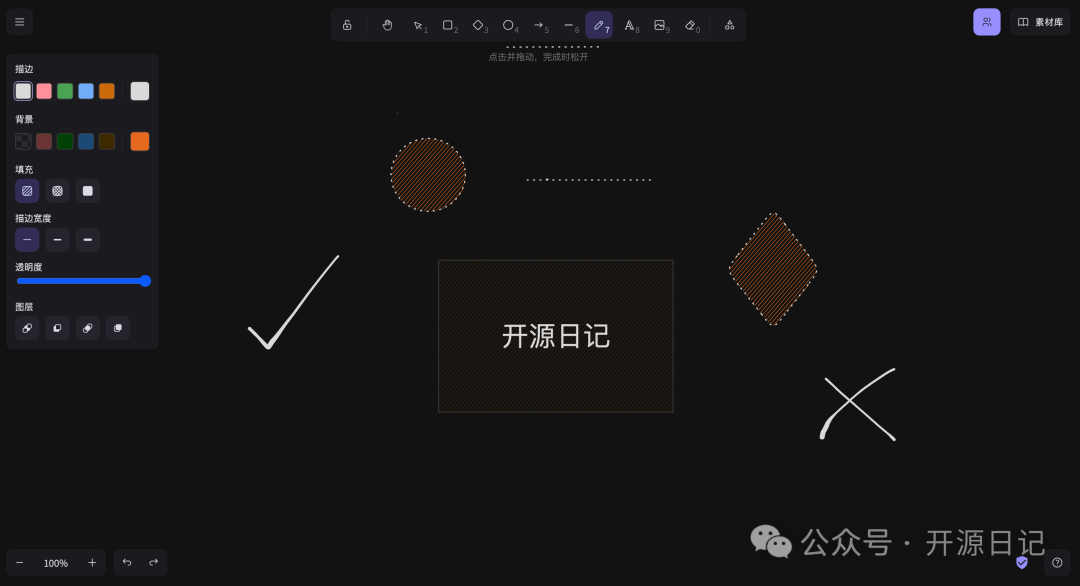
软件介绍
今天介绍的这个画图工具很不错,下面介绍详细介绍一下。Excalidraw 的目标是成为一种轻量级的协作绘图工具,以提供简单、易用的方式分享和协作绘图。它是一个基于 Web 的工具,使用 Canvas API 构建,在浏览器上运行而无需额外的插件或安装过程。
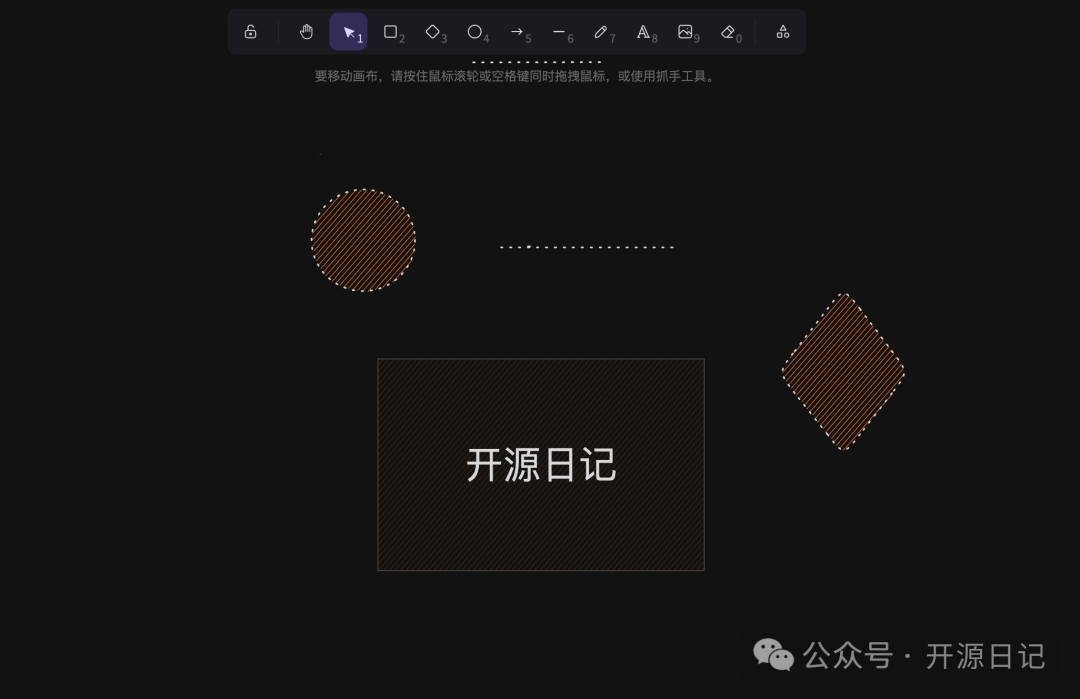
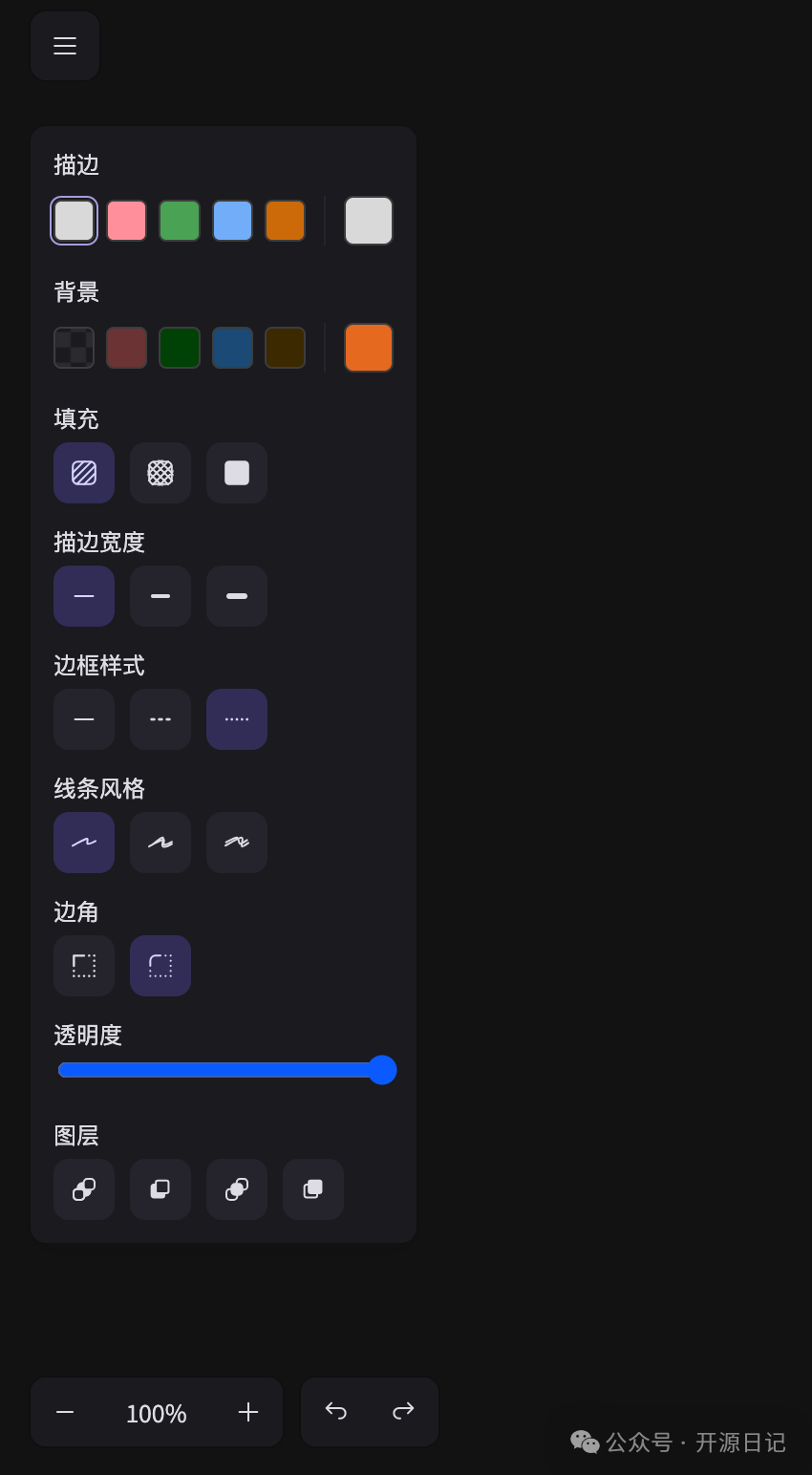
功能特点
- 1.实时协作:多个用户可以实时协同编辑绘图,通过共享独立 URL 链接,任何人都可以加入和查看绘图过程。
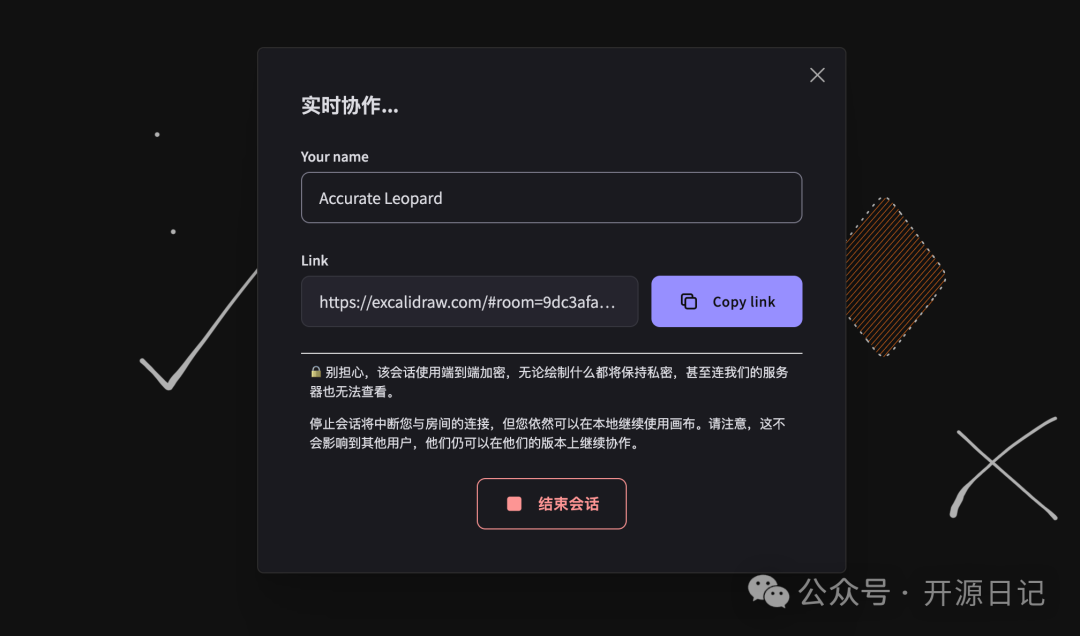
- 2.简单易用:用户友好的界面设计,无需繁琐的学习过程即可开始绘图,支持绘制基本的图形、箭头、文本和自定义图形等。
- 3.高度可定制:用户可以使用多种自定义选项设置绘图工具,包括画笔颜色、粗细、字体、字号等。
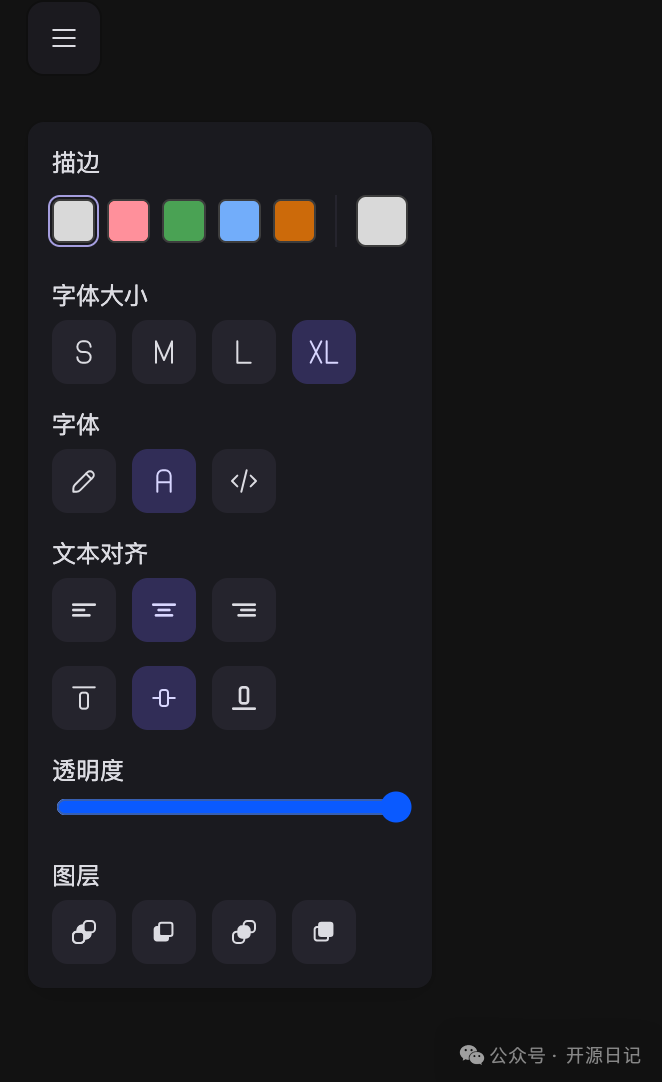
- 4.实时预览:绘图过程中,Excalidraw 实时预览所绘制图形,用户可以随时修改和调整绘图元素。
- 5.导出和分享:绘图完成后,Excalidraw 支持将绘图导出为 SVG、PNG 和链接的形式,以便用户分享或使用在其他应用程序中。
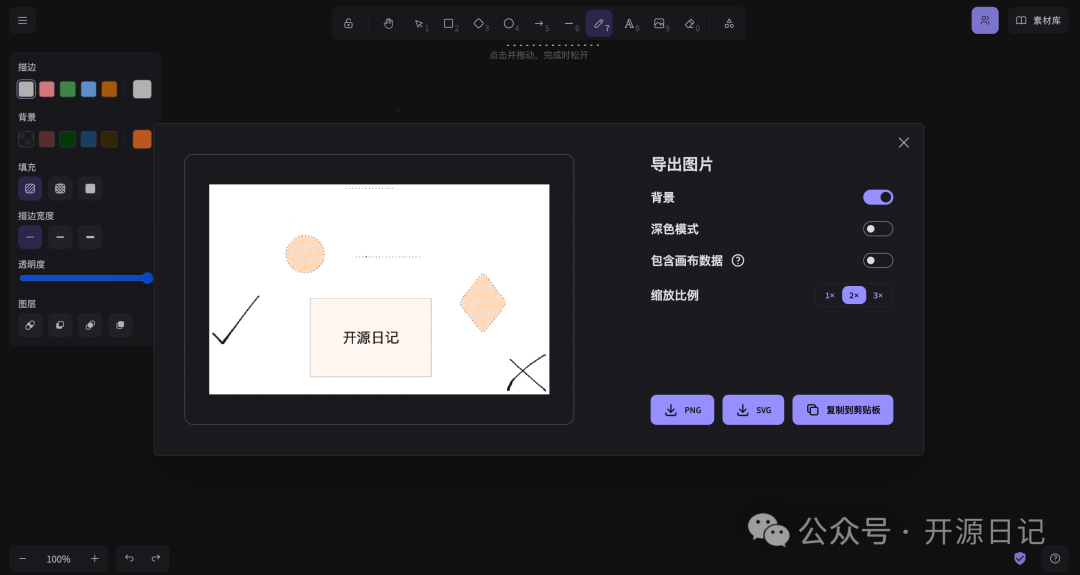
怎么使用
- 1.安装/打开软件:访问 Excalidraw 的 GitHub 页面,可以选择下载源代码并在本地构建程序,或直接点击https://excalidraw.com/ 进入在线地址
- 2.创建新绘图:在 Excalidraw 页面中,点击 "New" 或 "Create new drawing" 按钮创建一个新的绘图。
- 3.绘制图形:使用左侧工具栏中的不同绘图工具(如矩形、箭头、文本等)开始绘制图形和添加文字。
- 4.设置样式:使用右侧工具栏中的选项,设置画笔颜色、粗细、字体、字号等绘图样式。
- 5.实时协作:通过点击页面右上角的 "Share" 按钮,获取共享链接,并将链接分享给其他用户,以便他们加入和协同编辑绘图。
- 6.导出和分享:完成绘图后,可以使用 "Export" 按钮将绘图导出为 SVG、PNG 或简化的链接形式,以便在其他应用程序中使用或分享。
本文参与 腾讯云自媒体同步曝光计划,分享自微信公众号。
原始发表:2024-01-19,如有侵权请联系 cloudcommunity@tencent.com 删除
评论
登录后参与评论
推荐阅读
目录
